
iphone小白点怎么关闭 iPhone 辅助触控功能隐藏设置
发布时间:2024-10-20 12:29:20 来源:锐得游戏网
iPhone的辅助触控功能是为了帮助一些特殊需求的用户更方便地操作手机,但对于一些用户来说,这些小白点可能会显得有些碍眼。如果你也觉得这些小白点影响了你的使用体验,不用担心其实可以很简单地关闭这个功能。接下来我们就来看看如何隐藏iPhone的辅助触控功能,让你的手机界面更加清爽。
iPhone 辅助触控功能隐藏设置
“小白点”变“小黑点”:
有用户发现,自己 iPhone 上的小白点突然变成了“小黑点”,且打开界面查看也都是黑色的,这是什么情况呢?
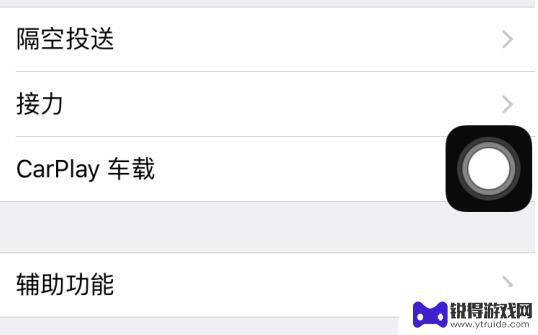

这并非是手机出现了问题,也与系统版本基本上没有关系。而是一个设置问题:
如果在“设置”-“通用”-“辅助功能”中开启了“降低透明度”,小白点和其界面就会变成黑色。只需要关闭“降低透明度”开关即可恢复正常。
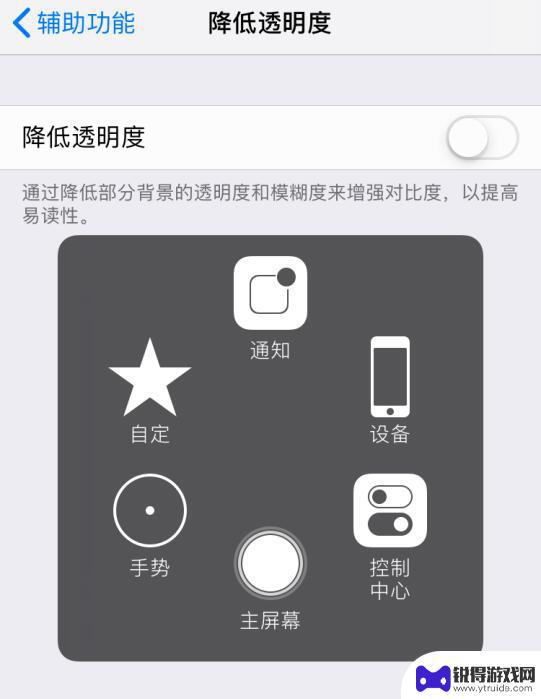
快速开启或关闭“小白点”:
不想使用小白点了,有没有快速关闭的方法?我们可以在“辅助功能”中进行设置:
依次打开 iPhone “设置”-“通用”-“辅助功能”,下拉到最下方打开“辅助功能快捷键”。
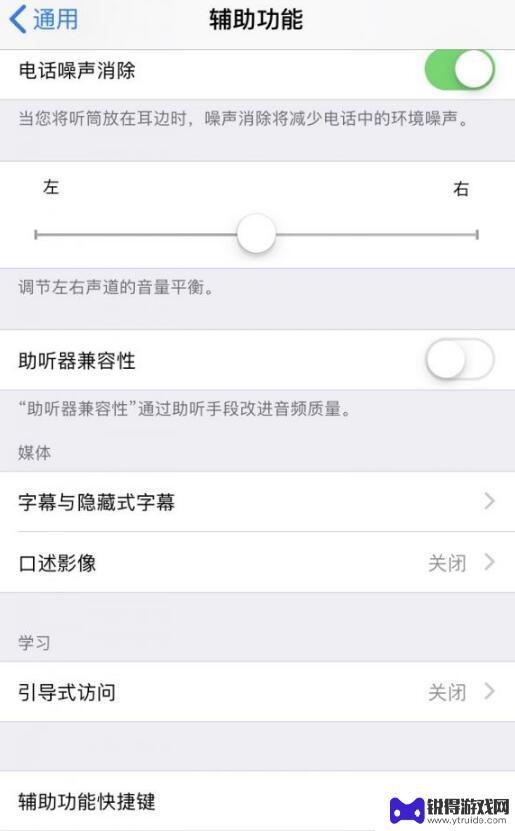
在此界面中,我们可以将“连按三次主屏幕按钮”设置为“打开辅助触控”。
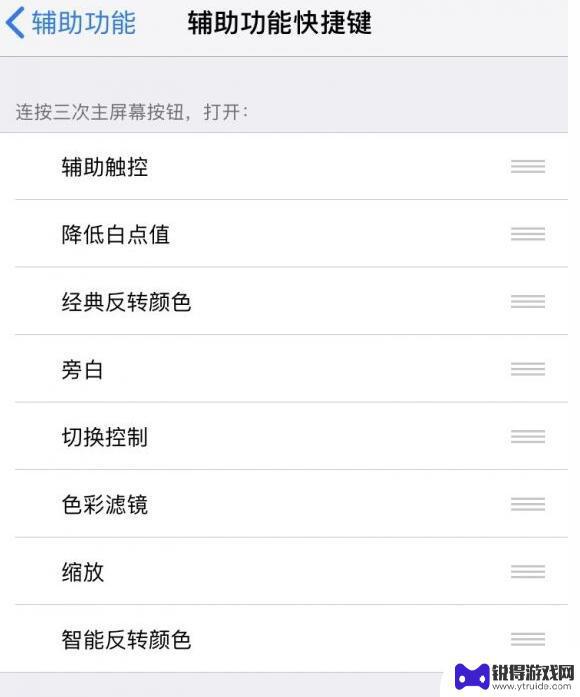
如果“小白点”已经在桌面上开启,那么连续按三次主屏幕按钮,就能将它进行关闭。
隐藏“小白点”:
或许你不喜欢使用小白点的原因是觉得它太挡视线了,其实小白点是可以在不需要的时候“隐藏”的。
打开“设置”-“通用”-“辅助功能”-“辅助触控”,找到“闲置时不透明度”并点击。您可以在此设置中将“小白点”的透明度调至最低,这样就只剩下一个淡淡的轮廓在界面上了。
当你需要使用的时候点击它,又会回至不透明状态。
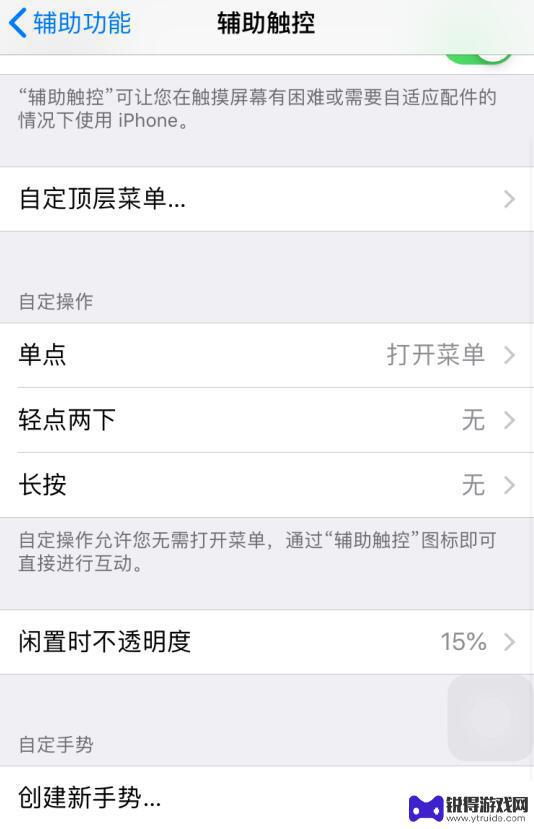
以上就是iphone小白点怎么关闭的全部内容,有遇到相同问题的用户可参考本文中介绍的步骤来进行修复,希望能够对大家有所帮助。
热门游戏
- 相关教程
- 小编精选
-
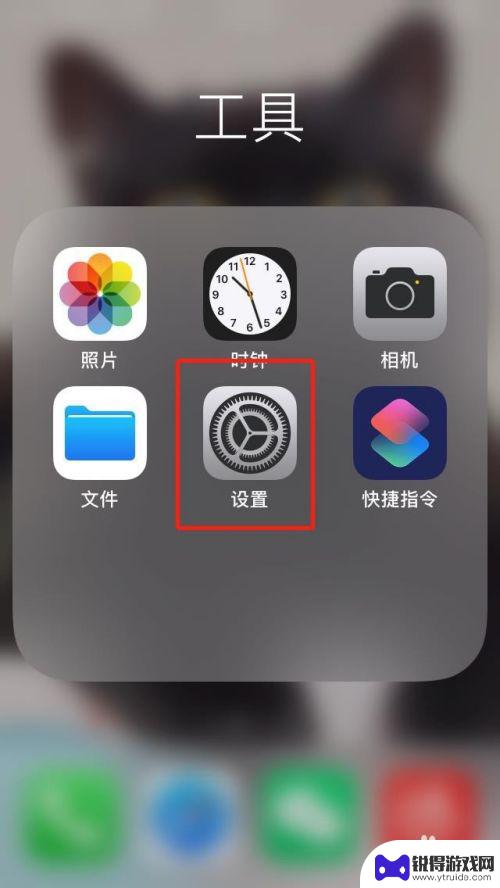
苹果手机圆浮标怎么设置截屏 iPhone如何设置小圆点截屏
苹果手机的圆形浮标截屏功能是一项非常便利的功能,可以让用户在使用手机时快速进行截屏操作,要设置这个功能,只需要进入设置中的通用选项,然后点击辅助功能再选择触控,在其中找到圆形浮...
2024-03-21
-
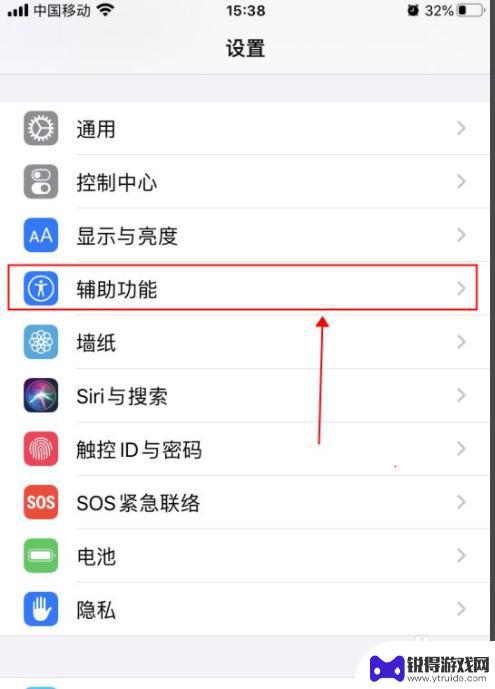
iphone11辅助触控灰色打不开 苹果11辅助触控点没有反应怎么处理
最近关于iPhone11辅助触控灰色打不开以及苹果11辅助触控点没有反应的问题引起了广泛关注,作为苹果公司最新款的智能手机,iPhone11备受消费者追捧,一些用户反映在使用过...
2023-12-14
-
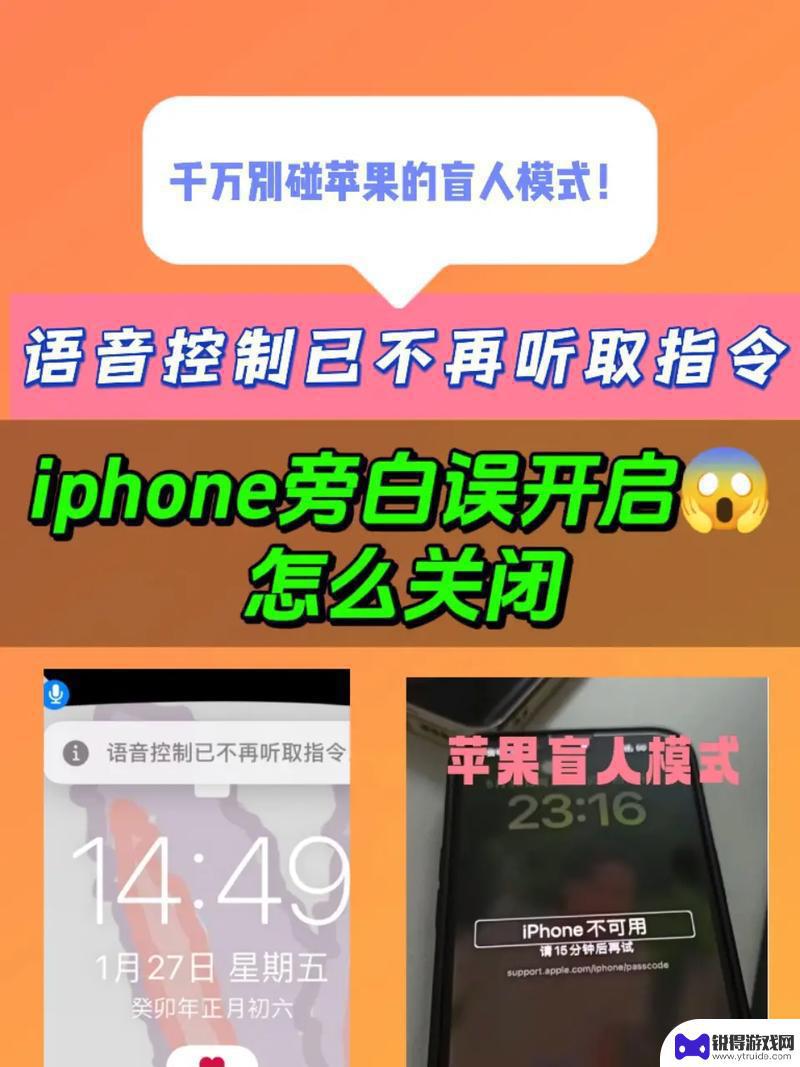
苹果手机旁白模式怎么解除 iPhone苹果手机如何解锁关闭旁白模式
苹果手机的旁白模式是一种辅助功能,可以帮助视障用户更方便地使用手机,但有时候我们可能不小心打开了旁白模式,却不知道如何关闭。所以苹果手机如何解锁关闭旁白模式成为了许多用户关心的...
2024-06-21
-
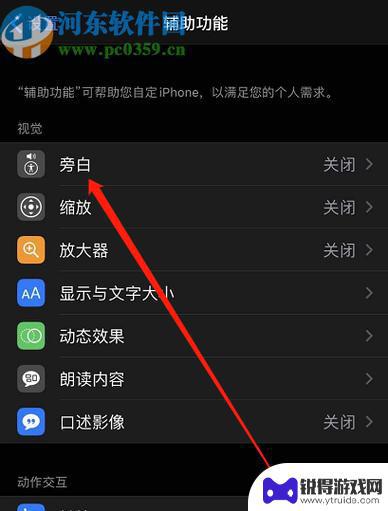
如何关闭苹果手机旁白模式 iphone苹果手机解锁后怎么关闭旁白模式
苹果手机的旁白模式是一种辅助功能,帮助视障用户更轻松地操作手机,但对于一般用户来说,有时候可能会不小心开启旁白模式,导致操作不便。如何关闭苹果手机的旁白模式呢?在解锁手机后,可...
2024-05-09
-
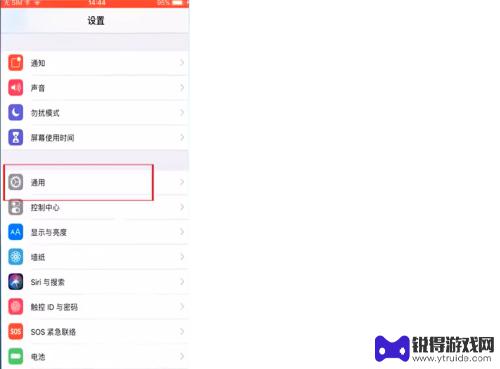
苹果手机那个圆圈怎么设置出来 苹果手机圆圈设置方法
苹果手机的圆圈设置方法其实非常简单,只需要进入手机的设置界面,找到辅助功能选项,然后点击触控选项,在其中找到辅助触控选项,打开后就可以设置出圆圈效果,这个功能可以帮助用户更清楚...
2024-07-20
-

苹果手机的降温设置怎么设置 iPhone 怎样降温
苹果手机在高温环境下容易出现过热现象,为了保护手机和延长使用寿命,我们可以通过设置来降低手机的温度,在iPhone的设置中,我们可以进入设置-一般-辅助功能-减低白平衡来调节屏...
2024-04-08
-

苹果6手机钢化膜怎么贴 iPhone6苹果手机如何正确贴膜钢化膜
苹果6手机作为一款备受追捧的智能手机,已经成为了人们生活中不可或缺的一部分,随着手机的使用频率越来越高,保护手机屏幕的需求也日益增长。而钢化膜作为一种有效的保护屏幕的方式,备受...
2025-02-22
-

苹果6怎么才能高性能手机 如何优化苹果手机的运行速度
近年来随着科技的不断进步,手机已经成为了人们生活中不可或缺的一部分,而iPhone 6作为苹果旗下的一款高性能手机,备受用户的青睐。由于长时间的使用或者其他原因,苹果手机的运行...
2025-02-22















